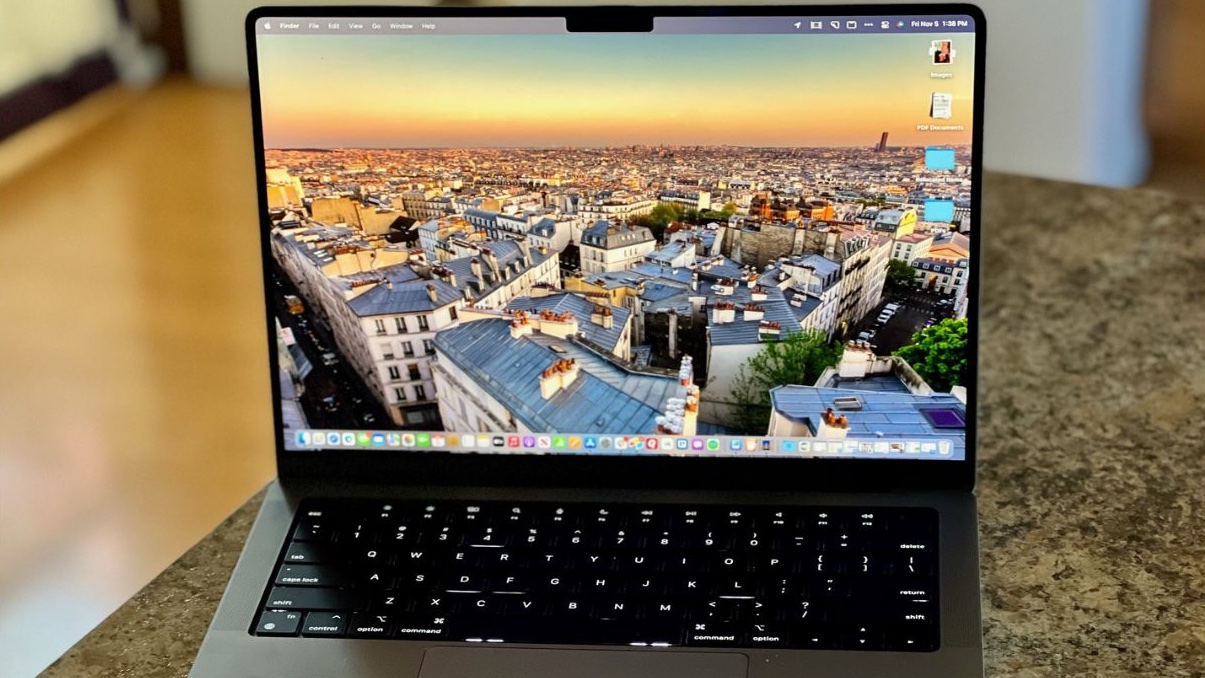
Apakah Anda ingin menggunakan Boot Camp dengan Mac terbaik Anda atau hanya perlu melakukan pemecahan masalah yang serius, mengetahui cara memilih disk mulai di Mac Anda akan sangat membantu. Berikut cara memilih disk mulai di macOS Ventura.
Apa itu disk mulai?
Disk mulai adalah partisi drive Anda yang berisi sistem operasi. Jika mau, Anda dapat memilih disk pengaktifan yang akan digunakan saat Anda mem-boot Mac. Ini adalah praktik yang digunakan oleh banyak orang yang memutuskan untuk menggunakan Boot Camp untuk mengakses Windows dan macOS di Mac mereka.
Cara memilih disk mulai di Mac
Startup Manager memungkinkan Anda memilih disk startup yang berbeda selama boot. Jadi, jika Mac Anda dipartisi untuk menjalankan Windows atau macOS beta, misalnya, Anda dapat memilih disk mulai tersebut alih-alih disk default.
- Matikan Anda Mac.
- Di Mac dengan silikon Apple: Tekan dan tahan tombol power sampai “Memuat opsi startup” muncul. (Untuk Mac mini, tunggu lampu indikator sistem berubah menjadi kuning.)
- Di komputer Mac lainnya: Tekan dan tahan Kunci opsi dan tombol power serentak.
- Saat Anda melihat disk mulai yang tersedia, pilih yang Anda inginkan.
- Klik Melanjutkan tombol (pada Mac dengan silikon Apple) atau Panah atas (di komputer Mac lainnya).
- Lain kali Anda me-restart komputer Anda, itu dimulai dari disk yang Anda pilih.
Cara menyetel disk mulai default
- Di Mac Anda, pilih apel Tidak bisa.
- Memilih Pengaturan sistem.
- Pilih Umum di bilah sisi.
- Klik Disk Mulai di sebelah kanan (Anda mungkin perlu menggulir ke bawah.)
- Pilih ikon dari disk yang ingin Anda gunakan
- Klik Mengulang kembali.
Catatan penting: Saat Anda memilih disk pengaktifan, pastikan Anda memilih volume pengaktifan jaringan dan BUKAN citra penginstalan jaringan. Jika Anda memilih gambar penginstalan jaringan, tindakan tersebut akan memicu penginstalan ulang macOS dan dapat menghapus data Anda.
Ikon volume jaringan standar muncul sebagai globe dengan folder. Ikon penginstalan jaringan muncul sebagai bola dunia dengan panah hijau yang mengarah ke bawah. Berhati-hatilah saat memilih ikon yang tepat.
Mode pemecahan masalah lainnya saat startup
Meskipun mengetahui cara memilih disk mulai dapat menjadi penting untuk alasan pemecahan masalah, ada banyak pintasan berbeda yang dapat Anda ambil saat memulai yang terkadang juga melalui layanan. Jadi jangan lupa untuk membiasakan diri dengan mereka juga.